 Materiale SketchBasePrincipaleTracceAdattaDeformaColoreSpessoreOpacitàRenderingClonaAnimaAssegna
Materiale SketchBasePrincipaleTracceAdattaDeformaColoreSpessoreOpacitàRenderingClonaAnimaAssegna
Colore
Queste tre tab forniscono un controllo completo sul colore, lo spessore e l’opacità delle linee. Essi permettono di creare qualsiasi tipo di effetto, da semplici linee che si dissolvono a complessi effetti di pennellate. Ogni tab funziona in maniera simile:
- Impostate il colore generale, lo spessore e l’opacità utilizzando le impostazioni Colore, Spessore e Opacità nella parte alta della finestra.
- Modificate il colore, lo spessore e l’opacità utilizzando le opzioni di modifica. Per attivare un modificatore, abilitare l’opzione. Gli effetti appariranno nella parte bassa della finestra dove si potranno modificare.
Usate questo settaggio per definire il colore comune.
Usate questo settaggio per definire la luminosità complessiva.
Con poche eccezioni, ogni tab possiede le stesse opzioni di modifica. Ad esempio, il modificatore Traccia Lungo è presente in tutti e tre i tab. La descrizione delle opzioni di ogni modificatore è illustrata nelle pagine seguenti.
 Modificatori
Modificatori
Distanza
Posizione
Scala
Illuminazione
Texture
Da Superficie
Mappa Texture
Texture Schermo
Lungo la Traccia
Lunghezza Totale
Rivestimento Angolo
Unisci Angolo
Angolo Schermo
Dalla Linea
Python
Disturbo
Attivate qui il modificatore desiderato:
 Python
Python
Il modificatore Python permette virtualmente di realizzare qualsiasi stile, da una semplice matita a complessi pennelli, utilizzando il potente linguaggio di programmazione Python.
Il settaggio Armonizza definisce quale modalità armonizza è usata per mescolare il gradiente con il colore principale: Aggiungi, Sottrai o Moltiplica. Se volete che il risultato sia dello stesso colore del gradiente, impostate il colore principale su nero e la modalità Armonizza su Aggiungi.
Questa è la forza dell’effetto del modificatore, da 0% (nessun effetto) a 100% (effetto completo).
Inserire i vostri script Python all’interno del campo Script.
Inserite uno script nel box Script o cliccate il tasto Editor Espressioni e inserite lo script nello script editor Python di Cinema 4D.
Utile come riferimento veloce per cercare i nomi dei comandi. Non ha altro scopo e non inserisce comandi.
Posizione lungo una linea in pixel (spazio dello schermo).
Posizione normalizzata lungo una linea (0 a 1).
Distanza dalla linea dal punto di rendering corrente (che è all’interno dello spessore della linea). Il valore si estende da Spessore 0 a Spessore.
Lo spessore della linea come impostato nella tab [Spessore].
La lunghezza totale della traccia che viene renderizzata.
Il punto di render nello spazio dello schermo (con Z).
L’offset (0 a 1) lungo il segmento di linea che viene renderizzata.
Le coordinate globali (world) per il punto che viene renderizzato.
Il tempo corrente del documento in secondi.
Frame corrente.
Frame al secondo.
Le coordinate dello spazio dello schermo per l’inizio della linea ((LineOff = 0 alla LineStart, 1 alla LineEnd).
Spazio dello schermo per il punto finale del segmento di linea.
Unisce l’angolo al segmento di linea al LineStart (se disponibile, oppure 0.0).
Unisce l’angolo (0 a 2*pi) al segmento di linea in LineEnd.
La linea normale nello spazio dello schermo (2D, Z=0).
La normale dallo spigolo che ha creato il segmento di linea originale.
La posizione del segmento di linea lungo le tracce in pixel (A indica LineStart, B LineEnd).
La posizione lungo la traccia nello spazio dello schermo per il segmento di linea renderizzato.
Il numero index del punto dell’oggetto o del punto della spline che ha creato l’inizio del segmento di linea (-1 se non disponibile).
Il punto index che ha creato la LineEnd (oppure -1).
L’index del poligono che ha creato il segmento di linea (oppure -1 se non disponibile, come una spline).
L’index del poligono che ha condiviso lo spigolo (oppure -1 se non disponibile).
Passa nei "raybits” del rendering di Cinema 4D. Vedi l’SDK di Cinema 4D.
L’angolo fra il raggio e la normale sulla superficie.
La normale dalla superficie (se PolyHit non è 0, valore che indica che colpisce un oggetto).
Normale di una superficie bump.
Distanza dal punto colpito sulla superficie.
Utile solo per sapere se un oggetto è stato colpito da un raggio, ovvero il valore non è 0.
Posizione globale per il punto di partenza di un raggio.
Direzione del raggio (il raggio viene da Cinema 4D).
Le coordinate assolute del punto colpito (se ne è stato colpito uno).
Il pixel sinistro dell’immagine renderizzata.
Il pixel in alto - top - del rendering (a sinistra, top è solitamente 0, ma non sempre, ad esempio nelle regioni di rendering).
Pixel destro (larghezza = destra - sinistra +1).
Pixel basso (altezza = basso - alto +1).
Pixel dell’oggetto al limite sinistro dello schermo. Vale per l’oggetto dal quale è arrivata la linea. Non è necessariamente l’oggetto colpito dal raggio di Cinema 4D.
Pixel dell’oggetto al limite alto dello schermo.
Pixel dell’oggetto al limite destro dello schermo.
Pixel dell’oggetto al limite basso dello schermo.
Il colore impostato nella tab [Colore] (solo il parametro Colore).
 Distanza
Distanza
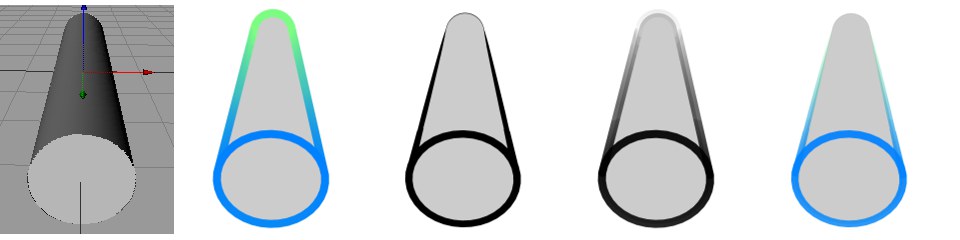 Originale, Colore, Spessore, Opacità, Tutti e
tre
Originale, Colore, Spessore, Opacità, Tutti e
tre
Il modificatore Distanza modifica il colore, lo spessore e l’opacità in base alla distanza dalla camera.
Questa è la forza dell’effetto del modificatore, da 0% (nessun effetto) a 100% (effetto completo).
Il settaggio Gamma definisce l’estensione sulla quale il colore, lo spessore e l’opacità vengono modificati.
Questa gamma parte dal punto più vicino alla camera e arriva sino al più lontano.
Se abilitata, questa opzione utilizza Fine Blur Anteriore della camera e i valori Fine Blur Posteriore (tab Profondità). Se queste opzioni sono disabilitate, Sketch and Toon utilizza Distanza Target al posto di Fine Blur Posteriore e Camera al posto di Fine Blur Anteriore.
Selezionando l’opzione Personalizza, appaiono i box Min e Max. Questi definiscono l’inizio e la fine della gamma come distanze dalla camera.
Per i dettagli su come usare i gradienti, vedete il vostro manuale di riferimento di Cinema 4D.
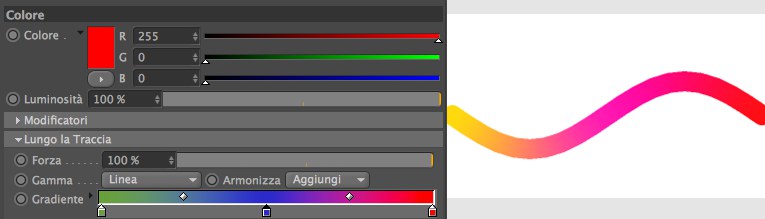
Il settaggio Armonizza definisce quale modalità armonizza è usata per mescolare il gradiente con il colore principale: Aggiungi, Sottrai o Moltiplica. Se volete che il risultato sia dello stesso colore del gradiente, impostate il colore principale su nero e la modalità Armonizza su Aggiungi.
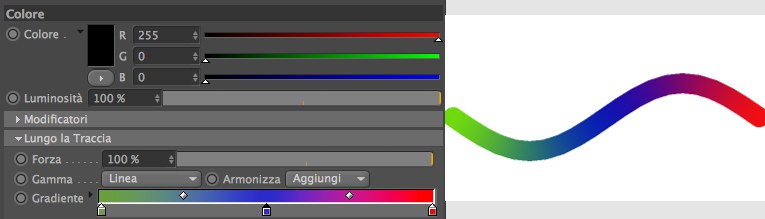
Con Colore impostato su nero e Modalità impostata su Aggiungi, i colori del gradiente vengono applicati direttamente alla linea.
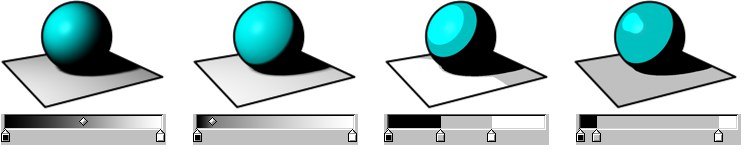 Controlla lo shading usando un
gradiente.
Controlla lo shading usando un
gradiente.
Vedi ”Gamma".
Vedi ”Gamma".
 Posizione
Posizione
 Originale, Colore, Spessore, Opacità, Tutti e
tre
Originale, Colore, Spessore, Opacità, Tutti e
tre
Il modificatore Posizione modifica il colore, lo spessore o l’opacità in vase alla posizione dell’oggetto lungo gli assi X, Y o Z della camera.
Questa è la forza dell’effetto del modificatore, da 0% (nessun effetto) a 100% (effetto completo).
Asse stabilisce quale asse utilizzare. I valori Min e Max definiscono l’estensione in cui il parametro viene modificato. Ad esempio, se Asse è impostato su Z e Min e Max sono impostati rispettivamente a 500 m e 1000 m, la gamma va da 500 m a 1000 m lungo l’asse Z della camera.
Per i dettagli su come usare i gradienti, vedete il vostro manuale di riferimento di Cinema 4D.
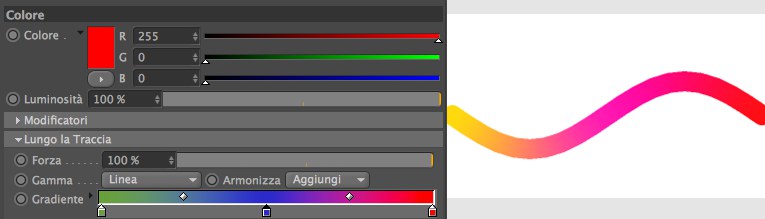
Il settaggio Armonizza definisce quale modalità armonizza è usata per mescolare il gradiente con il colore principale: Aggiungi, Sottrai o Moltiplica. Se volete che il risultato sia dello stesso colore del gradiente, impostate il colore principale su nero e la modalità Armonizza su Aggiungi.
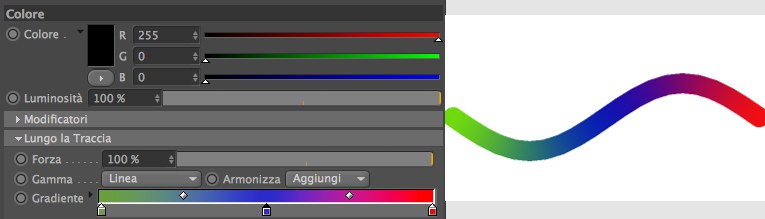
Con Colore impostato su nero e Modalità impostata su Aggiungi, i colori del gradiente vengono applicati direttamente alla linea.
Vedi ”Asse".
Vedi ”Asse".
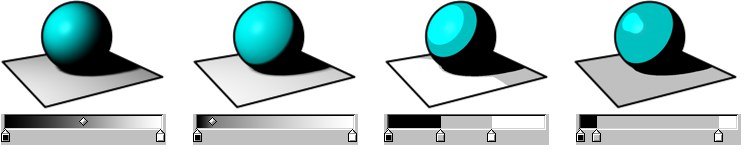 Controlla lo shading usando un
gradiente.
Controlla lo shading usando un
gradiente.
 Scala
Scala
Il modificatore Scala modifica il colore, lo spessore o l’opacità in base alla scala dell’oggetto lungo un asse.
 Originale, Colore, Spessore, Opacità, Tutti e
tre
Originale, Colore, Spessore, Opacità, Tutti e
tre
Questo modificatore è basato sulla scala — non la dimensione — degli oggetti!
Per i dettagli su come usare i gradienti, vedete il vostro manuale di riferimento di Cinema 4D.
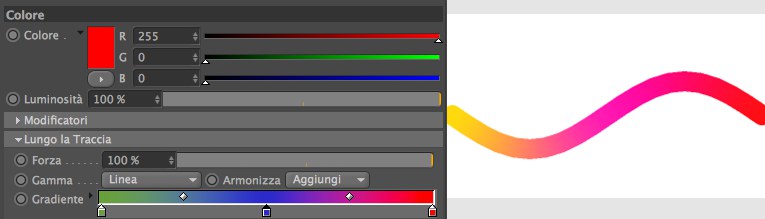
Il settaggio Armonizza definisce quale modalità armonizza è usata per mescolare il gradiente con il colore principale: Aggiungi, Sottrai o Moltiplica. Se volete che il risultato sia dello stesso colore del gradiente, impostate il colore principale su nero e la modalità Armonizza su Aggiungi.
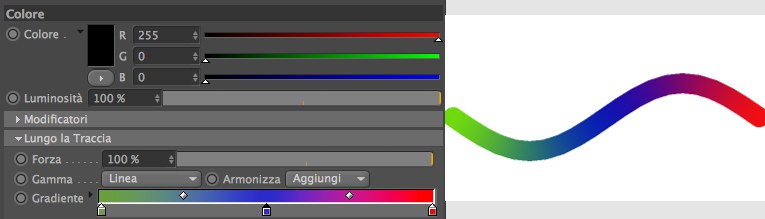
Con Colore impostato su nero e Modalità impostato su Aggiungi, i colori del gradiente vengono applicati direttamente alla linea.
Questa è la forza dell’effetto del modificatore, da 0% (nessun effetto) a 100% (effetto completo).
Il settaggio Asse determina quale asse utilizzare: X, Y o Z.
Il settaggio Coordinate permette di scegliere se gli assi sono quelli dell’oggetto (Locale) o gli assi globali (Mondo). Per esempio, impostando Asse su Y e Coordinate su Locale, le linee vengono modificate sulla base della scala dell’asse Y dell’oggetto.
Usate i settaggi Min e Max per definire una gamma di colore per la tab Colore.
Questa è l’area in cui viene modificato il settaggio. Se l’area è impostata su Dimensione, la gamma andrà da 0 a 1. Per definire un’area manualmente , selezionate Manuale e definite l’area di conseguenza.
Vedi ”Min".
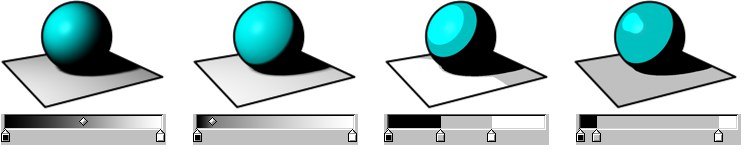 Controlla lo shading usando un
gradiente.
Controlla lo shading usando un
gradiente.
 Lungo la
Traccia
Lungo la
Traccia
 Originale, Colore, Spessore, Opacità, Tutti e
tre
Originale, Colore, Spessore, Opacità, Tutti e
tre
Questa è la forza dell’effetto del modificatore, da 0% (nessun effetto) a 100% (effetto completo).
Il settaggio Gamma definiscono l’estensione sulla quale il colore, lo spessore e l’opacità vengono modificati.
Questa gamma parte dall’inizio e arriva alla fine di ogni traccia (o segmento di linea se le tracce sono disabilitate).
La modalità Personalizza vi permette di specificare in pixel l’inizio e la fine della gamma (Min e Max) lungo la traccia e quante volte la gamma viene ripetuta (Loop).
Per i dettagli su come usare i gradienti, vedete il vostro manuale di riferimento di Cinema 4D.
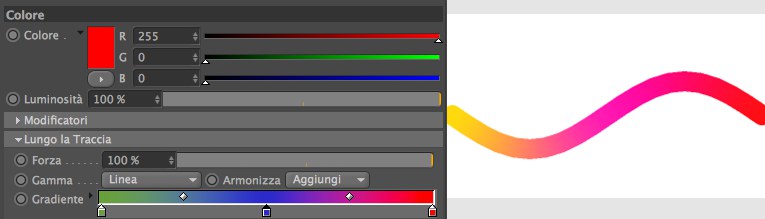
Il settaggio Armonizza definisce quale modalità armonizza è usata per mescolare il gradiente con il colore principale: Aggiungi, Sottrai o Moltiplica. Se volete che il risultato sia dello stesso colore del gradiente, impostate il colore principale su nero e la modalità Armonizza su Aggiungi.
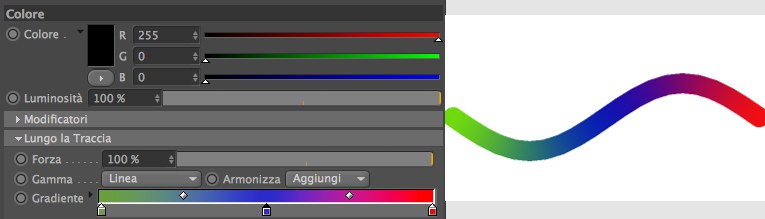
Con Colore impostato su nero e Modalità impostato su Aggiungi, i colori del gradiente vengono applicati direttamente alla linea.
Vedi ”Gamma".
Vedi ”Gamma".
Definisce quanto spesso una data linea dev’essere ripetuta.
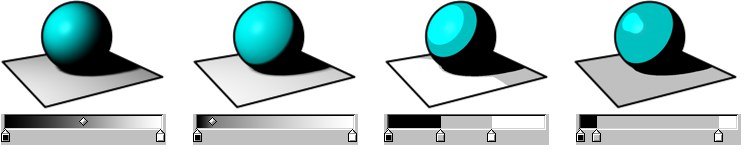 Controlla lo shading usando un
gradiente.
Controlla lo shading usando un
gradiente.
 Rivestimento
Angolo
Rivestimento
Angolo
 Originale, Colore, Spessore, Opacità, Tutti e
tre
Originale, Colore, Spessore, Opacità, Tutti e
tre
Il modificatore Rivestimento Angolo modifica il colore, lo spessore o l’opacità in base alla direzione in cui le linee sono rivolte rispetto alla camera. Le linee nascoste, se mostrate, vengono considerate.
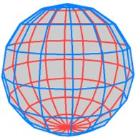 Linee visibili in blu e linee nascoste in rosso attarverso il modificatore
Linee visibili in blu e linee nascoste in rosso attarverso il modificatore
Rivestimento Angolo.
Per i dettagli su come usare i gradienti, vedete il vostro manuale di riferimento di Cinema 4D.
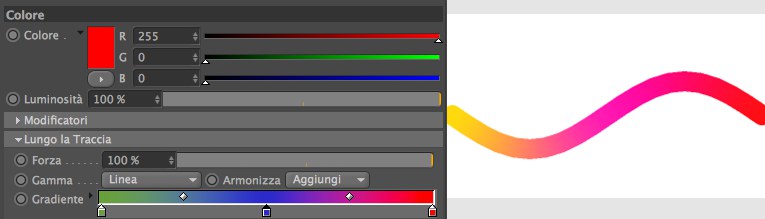
Il settaggio Armonizza definisce quale modalità armonizza è usata per mescolare il gradiente con il colore principale: Aggiungi, Sottrai o Moltiplica. Se volete che il risultato sia dello stesso colore del gradiente, impostate il colore principale su nero e la modalità Armonizza su Aggiungi.
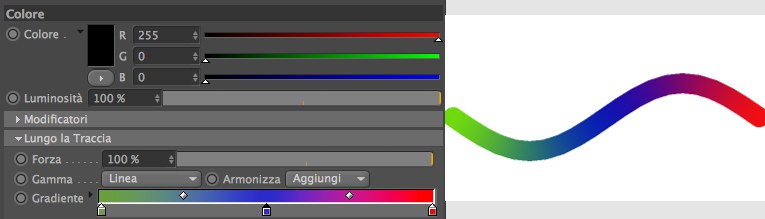
Con Colore impostato su nero e Modalità impostato su Aggiungi, i colori del gradiente vengono applicati direttamente alla linea.
Questa è la forza dell’effetto del modificatore, da 0% (nessun effetto) a 100% (effetto completo).
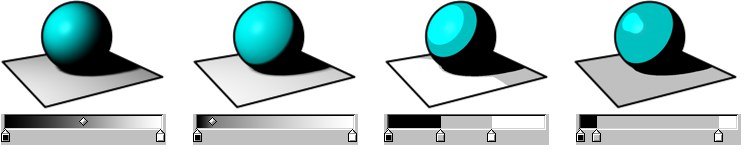 Controlla lo shading usando un
gradiente.
Controlla lo shading usando un
gradiente.
 Lunghezza
Totale
Lunghezza
Totale
Definiscono la lunghezza minima e massima in pixel della linea sulla quale il parametro viene modificato.
 Originale, Colore, Spessore, Opacità, Tutti e
tre
Originale, Colore, Spessore, Opacità, Tutti e
tre
Il modificatore Lunghezza Totale modifica il colore, lo spessore o l’opacità in base alla lunghezza di ciascuna traccia (o segmento di linea, se tracce sono disabilitate).
Per i dettagli su come usare i gradienti, vedete il vostro manuale di riferimento di Cinema 4D.
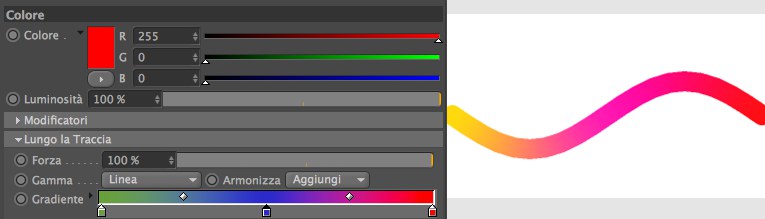
Il settaggio Armonizza definisce quale modalità armonizza è usata per mescolare il gradiente con il colore principale: Aggiungi, Sottrai o Moltiplica. Se volete che il risultato sia dello stesso colore del gradiente, impostate il colore principale su nero e la modalità Armonizza su Aggiungi.
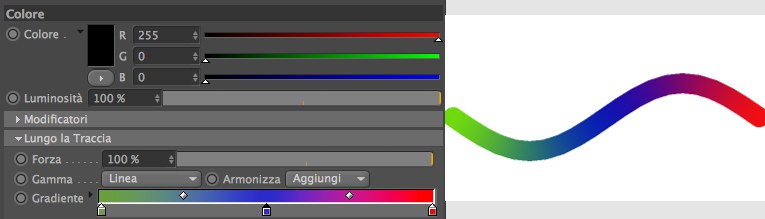
Con Colore impostato su nero e Modalità impostato su Aggiungi, i colori del gradiente vengono applicati direttamente alla linea.
Questa è la forza dell’effetto del modificatore, da 0% (nessun effetto) a 100% (effetto completo).
Usate questo settaggio per definire (in pixel) la lunghezza minima della linea, sulla quale dovrà essere modificato il settaggio.
Usate questo settaggio per definire (in pixel) la lunghezza massima della linea, sulla quale dovrà essere modificato il settaggio.
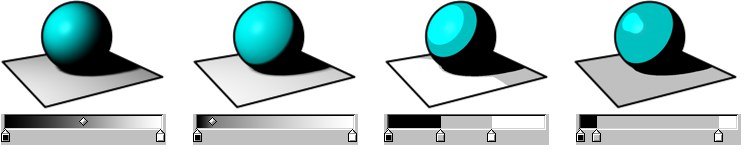 Controlla lo shading usando un
gradiente.
Controlla lo shading usando un
gradiente.
 Unisci Angolo
Unisci Angolo
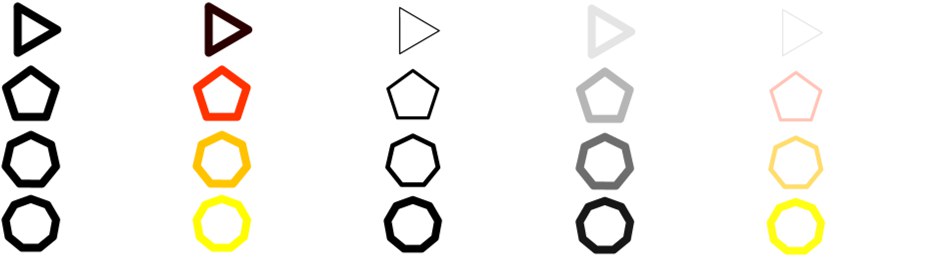 Originale, Colore, Spessore, Opacità, Tutti e
tre
Originale, Colore, Spessore, Opacità, Tutti e
tre
Il modificatore Unisci Angolo modifica il colore, lo spessore o l’opacità in base all’angolo fra le giunzioni delle tracce.
Per i dettagli su come usare i gradienti, vedete il vostro manuale di riferimento di Cinema 4D.
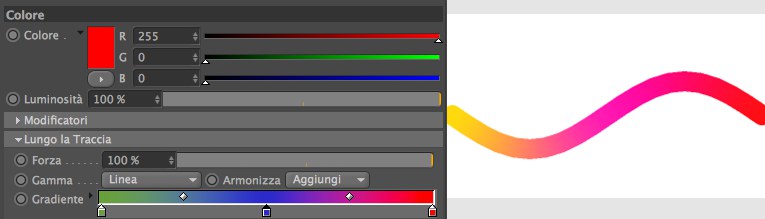
Il settaggio Armonizza definisce quale modalità armonizza è usata per mescolare il gradiente con il colore principale: Aggiungi, Sottrai o Moltiplica. Se volete che il risultato sia dello stesso colore del gradiente, impostate il colore principale su nero e la modalità Armonizza su Aggiungi.
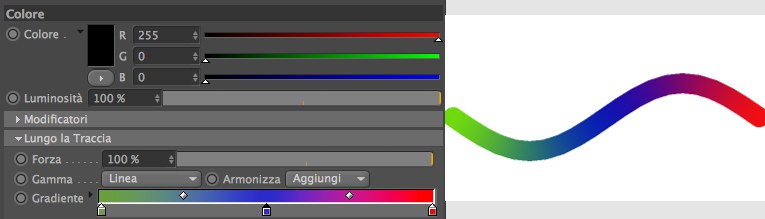
Con Colore impostato su nero e Modalità impostato su Aggiungi, i colori del gradiente vengono applicati direttamente alla linea.
Questa è la forza dell’effetto del modificatore, da 0% (nessun effetto) a 100% (effetto completo).
La modalità Fine controlla ciò che avviene agli estremi delle tracce.
L’inizio e la fine delle tracce usano i valori pieni dei parametri. Ad esempio, utilizzando il modificatore Unisci Angolo sulla tab Spessore, e Spessore è impostato su 12 pixel, l’inizio e la fine della traccia avranno uno spessore di 12 pixel.
Angolo Minimo
Angolo Zero
Angolo Massimo
A seconda della modalità selezionata, gli estremi vengono trattati come fossero giunzioni dell’angolo minimo, massimo o zero.
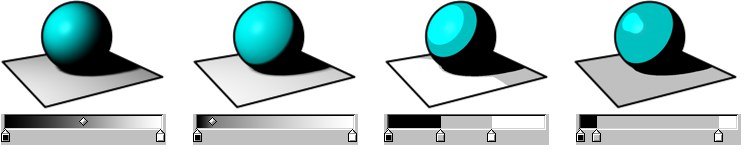 Controlla lo shading usando un
gradiente.
Controlla lo shading usando un
gradiente.
 Angolo Schermo
Angolo Schermo
 Originale, Colore, Spessore, Opacità, Tutti e
tre
Originale, Colore, Spessore, Opacità, Tutti e
tre
Il modificatore Angolo Schermo modifica il colore, lo spessore o l’opacità in base alla direzione della linea sullo schermo del computer.
Per i dettagli su come usare i gradienti, vedete il vostro manuale di riferimento di Cinema 4D.
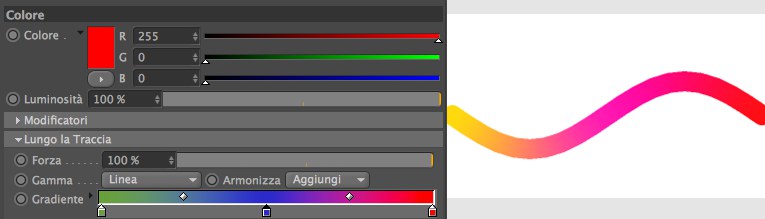
Il settaggio Armonizza definisce quale modalità armonizza è usata per mescolare il gradiente con il colore principale: Aggiungi, Sottrai o Moltiplica. Se volete che il risultato sia dello stesso colore del gradiente, impostate il colore principale su nero e la modalità Armonizza su Aggiungi.
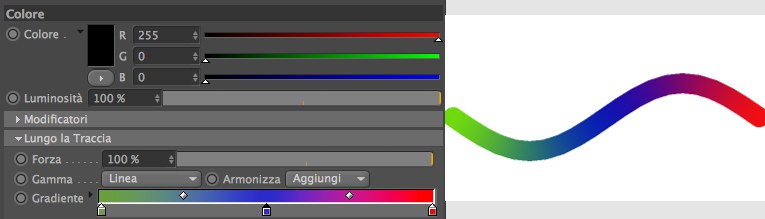
Con Colore impostato su nero e Modalità impostato su Aggiungi, i colori del gradiente vengono applicati direttamente alla linea.
Questa è la forza dell’effetto del modificatore, da 0% (nessun effetto) a 100% (effetto completo).
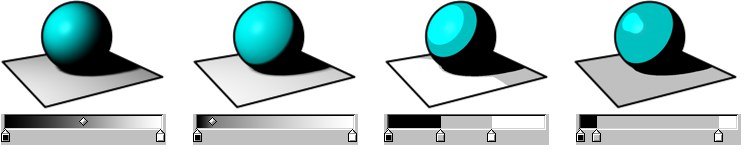 Controlla lo shading usando un
gradiente.
Controlla lo shading usando un
gradiente.
Il settaggio Ruota vi permette di ruotare l’effetto del modificatore.
 Dalla Linea
Dalla Linea
 Originale, Colore, Opacità, Colore +
Opacità
Originale, Colore, Opacità, Colore +
Opacità
Il modificatore Da Linea modifica il colore o l’opacità in base alla distanza delle linee dal vertice.
Per i dettagli su come usare i gradienti, vedete il vostro manuale di riferimento di Cinema 4D.
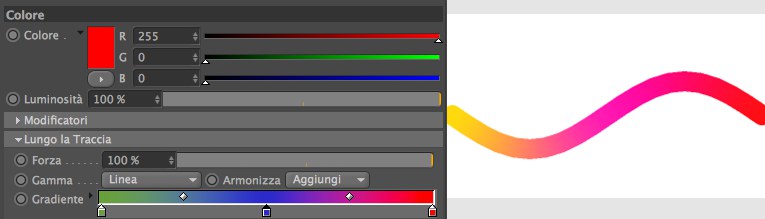
Il settaggio Armonizza definisce quale modalità armonizza è usata per mescolare il gradiente con il colore principale: Aggiungi, Sottrai o Moltiplica. Se volete che il risultato sia dello stesso colore del gradiente, impostate il colore principale su nero e la modalità Armonizza su Aggiungi.
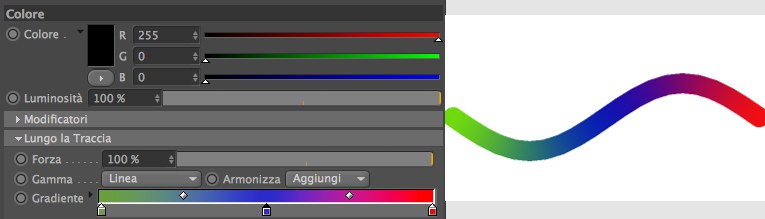
Con Colore impostato su nero e Modalità impostato su Aggiungi, i colori del gradiente vengono applicati direttamente alla linea.
Questa è la forza dell’effetto del modificatore, da 0% (nessun effetto) a 100% (effetto completo).
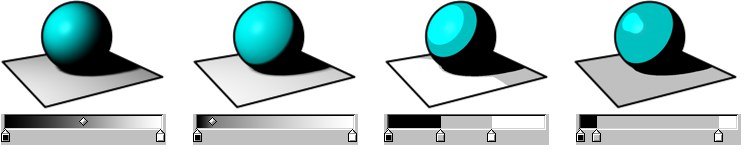 Controlla lo shading usando un
gradiente.
Controlla lo shading usando un
gradiente.
 Illuminazione
Illuminazione
 Illuminazione originale, Colore, Spessore, Opacità,
Tutti e tre
Illuminazione originale, Colore, Spessore, Opacità,
Tutti e tre
Il modificatore Illuminazione modifica il colore, lo spessore o l’opacità in base all’illuminazione che arriva sulla linea.
Sulla tab Colore potete usare il modificatore in due modi: Intensità e Colore.
Per i dettagli su come usare i gradienti, vedete il vostro manuale di riferimento di Cinema 4D.
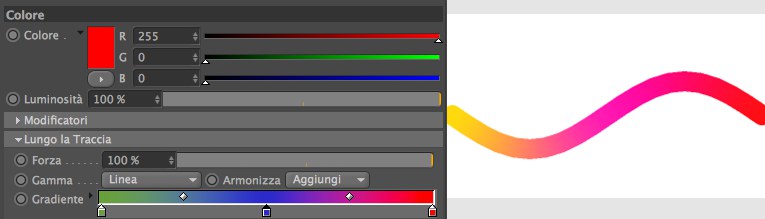
Il settaggio Armonizza definisce quale modalità armonizza è usata per mescolare il gradiente con il colore principale: Aggiungi, Sottrai o Moltiplica. Se volete che il risultato sia dello stesso colore del gradiente, impostate il colore principale su nero e la modalità Armonizza su Aggiungi.
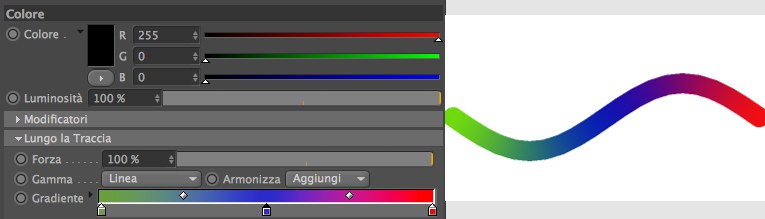
Con Colore impostato su nero e Modalità impostato su Aggiungi, i colori del gradiente vengono applicati direttamente alla linea.
Questa è la forza dell’effetto del modificatore, da 0% (nessun effetto) a 100% (effetto completo).
Questa modalità ignora il Gradiente e fornisce delle linee a scala di grigio la cui brillantezza dipende dall’intensità della luce che cade sulla linea. Usate il valore Luminosità per scurire o schiarire l’effetto.
La modalità Colore usa i colori del gradiente. Vedi l’esempio sopra.
Vedi ”Modalità".
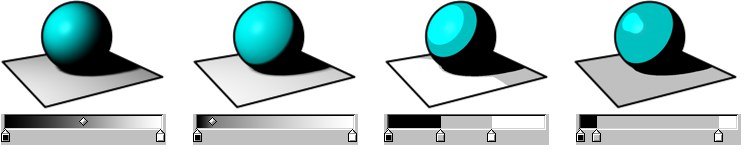 Controlla lo shading usando un
gradiente.
Controlla lo shading usando un
gradiente.
Normalmente, vengono prese in considerazione tutte le luci in una scena. Usate le modalità includi o escludi nel box luce per usare soltanto le luci selezionate.
Utilizzare Illuminazione per scegliere se le luci, le ombre o entrambe vengano utilizzate per modificare il parametro.
Inverte l’effetto del modificatore.
Qui potete scegliere quali luci vengono usate per l’illuminazione. Tutte le luci nella scena vengono usate dal default. Per includere o escludere luci specifiche, impostate Modalità su Includi o Escludi e trascinate le luci all’interno del box Luci.
 Texture
Texture
Ad eccezione del modificatore Python, questo è il più potente modificatore di Sketch and Toon. Offre un controllo considerevole sul rendering delle linee e permette di creare infiniti effetti pennello.
Creare un pennello con il modificatore Texture
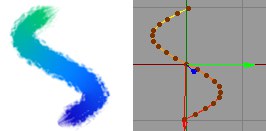 Figura 1.
Figura 1.
- Iniziate una nuova scena e disegnate una spline simile a quella in alto.
- In Gestione Materiali, scegliete File / Materiali / Nuovo Materiale Sketch.
- Nei settaggi di rendering, nella tab Effetti, selezionate il materiale Sketch e, nella sua tab Linee, attivate l’opzione Spline.
- In Gestione Materiali, cliccate due volte su materiale Sketch per visualizzare i suoi settaggi nell’editor Materiale.
- Nella tab Spessore, impostate Spessore su 30 pixel. Nella tab Colore, attivate l’opzione Traccia Lungo e definite un gradiente.
 Figura 2.
Figura 2.
- Renderizzate per controllare l’avanzamento della linea (Figura 3, linea sinistra).
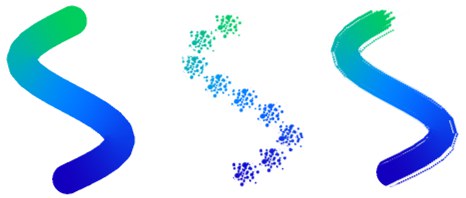 Figura 3.
Figura 3.
- Nella tab Opacità, attivate l’opzione Texture e nei settaggi Texture che appaiono, cliccate il triangolo Texture e scegliete Carica Immagine. Usate il dialogo che si apre per caricare la texture chalk_chunky.jpg dalla cartella Pattern della libreria di Cinema 4D.
- Impostate Spaziatura su 8% per formare una linea continua di riquadri (Figura 3, linea a destra).
- La traccia appare troppo uniforme. Per un effetto più naturale, impostate il valore Variazione per Dimensione su 20% e il valore Variazione per Angolo su 10%. Questo varia la dimensione e la direzione del riquadro (Figura 4, linea a sinistra).
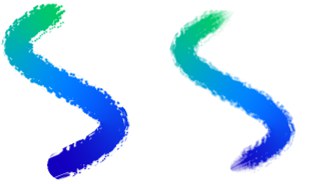 Figura 4.
Figura 4.
Per i ritocchi finali, provare ad attenuare lo spessore e l’opacità agli estremi della traccia utilizzando il modificatore Traccia Lungo nelle tab Spessore e Opacità (Figura 4, linea a destra).
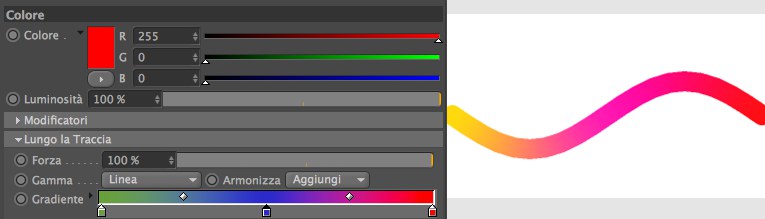
Il settaggio Armonizza definisce quale modalità armonizza è usata per mescolare il gradiente con il colore principale: Aggiungi, Sottrai o Moltiplica. Se volete che il risultato sia dello stesso colore del gradiente, impostate il colore principale su nero e la modalità Armonizza su Aggiungi.
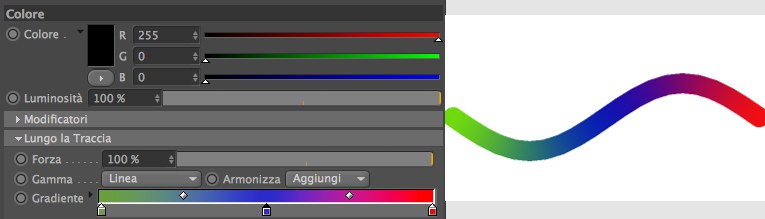
Con Colore impostato su nero e Modalità impostato su Aggiungi, i colori del gradiente vengono applicati direttamente alla linea.
Questa è la forza dell’effetto del modificatore, da 0% (nessun effetto) a 100% (effetto completo).
Questi pulsanti permettono di caricare e salvare le impostazioni Texture per gli stili di pennello predefiniti.
Questi pulsanti permettono di caricare e salvare le impostazioni Texture per gli stili di pennello predefiniti.
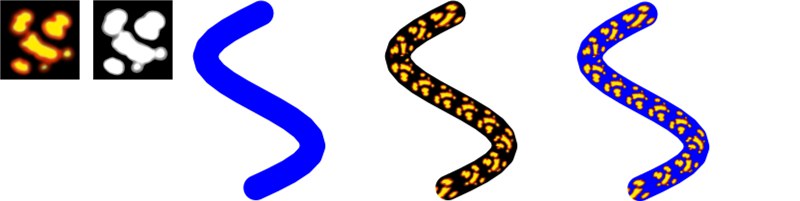 Texture & alpha, Linea Originale, Texture,
Texture & Alpha
Texture & alpha, Linea Originale, Texture,
Texture & Alpha
Qui è possibile scegliere la texture principale e applicarle un canale alpha.
Alpha è disponibile solamente nella tab Colore. Utilizzare un’immagine normale per alpha, non un canale alpha.
Usate questo settaggio per creare un offset e scalare la texture nella direzione U.
Usate questo settaggio per creare un offset e scalare la texture nella direzione V.
Questi valori creano un offset e scalano la texture nelle direzioni U e V.
Questi valori creano un offset e scalano la texture nelle direzioni U e V.
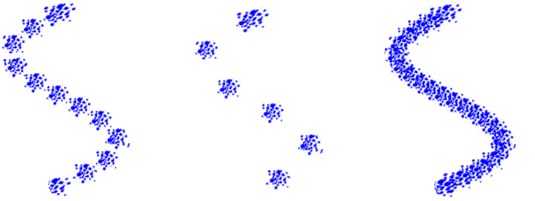 Da sinistra a destra:Spaziatura impostata su 100%,
200% e 50%.
Da sinistra a destra:Spaziatura impostata su 100%,
200% e 50%.
Il valore di default Spaziatura del 100% pone un riquadro di texture direttamente uno dopo l’altro. Utilizzare un valore più alto o più basso per allontanare il riquadro o per sovrapporli.
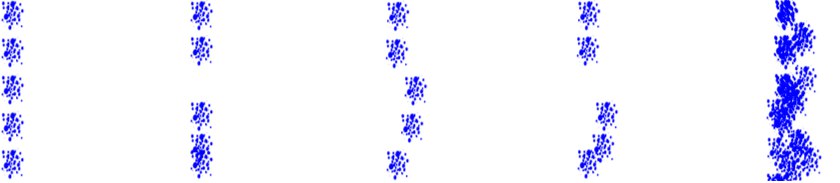 Originale, Disperdi U, Disperdi V, Disperdi U &
V, Conta = 8
Originale, Disperdi U, Disperdi V, Disperdi U &
V, Conta = 8
Il valore Disperdi disperde i riquadri nelle direzioni U e V. 0% corrisponde a nessuna variazione, 100% a massima variazione.
Il valore Disperdi disperde i riquadri nelle direzioni U e V. 0% corrisponde a nessuna variazione, 100% a massima variazione.
Per aggiungere ulteriori riquadri, aumentare il valore Conta. Ad esempio, cambiare il valore Conta da 1 a 3 per avere un numero triplo di riquadri.
Le parti della texture che non sono sulla linea verranno tagliate. Si veda la linea centrale qui sotto.
Vedi ”Disperdi U", ”Disperdi V", ”Conta".
Modifica il valore Conta.
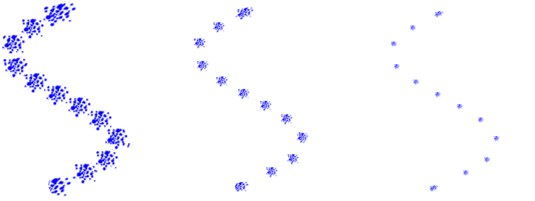 Da sinistra a destra: Dimensione impostata su 100%,
50% e 25%.
Da sinistra a destra: Dimensione impostata su 100%,
50% e 25%.
Dimensione controlla la scala dei riquadri. Il valore Variazione permette di variare la misura di ogni riquadro da 0% (nessuna variazione) fino a 100% (variazione massima).
Vedi ”Dimensione".
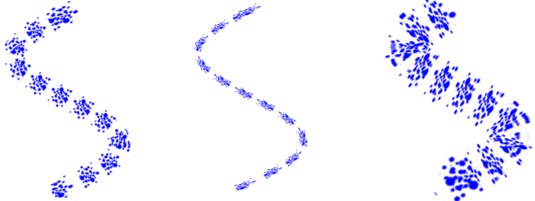 Da sinistra a destra: Arrotondamento a 100%, 35% e
200%.
Da sinistra a destra: Arrotondamento a 100%, 35% e
200%.
Il valore Arrotondamento schiaccia (meno del 100%) o allunga (superiore al 100%) i riquadri nella direzione U delle linee. Il valore Variazione varia la rotondità di ciascun riquadro da 0% (nessuna variazione) a 100% (massima variazione).
Vedi ”Rotondità".
Il valore ruota ogni linea.
Il valore Variazione varia l’angolo di ogni piastrella da 0% (nessuna variazione) a 100% (massima variazione).
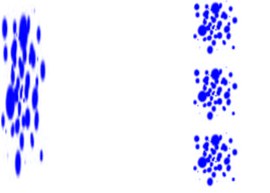 Aspetto disabilitato (a sinistra) e abilitato (a
destra).
Aspetto disabilitato (a sinistra) e abilitato (a
destra).
Se l’opzione Aspetto è disabilitata il riquadro di texture viene allungato per riempire l’intera linea. Attivando l’opzione, si utilizzano come valori la larghezza e l’altezza della texture.
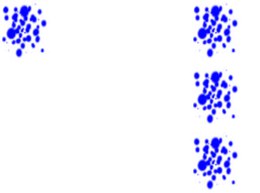 Ripeti disabilitato (sinistra) e abilitato
(destra).
Ripeti disabilitato (sinistra) e abilitato
(destra).
Per ripetere il riquadro di texture, abilitare l’opzione Ripeti e assicuratevi che l’opzione Aspetto sia disabilitata.
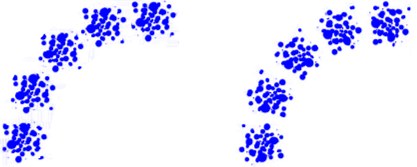 Piega disabilitato (sinistra) e abilitato
(destra).
Piega disabilitato (sinistra) e abilitato
(destra).
Abilitate l’opzione Piega se si desidera ruotare i riquadri in modo che seguano la
direzione delle linee.
 Da Superficie
Da Superficie
 Originale, Linee Normali, Da Superficie
attivo
Originale, Linee Normali, Da Superficie
attivo
Il modificatore Da Superficie modifica il colore della linea in base al colore della superficie.
Per i dettagli su come usare i gradienti, vedete il vostro manuale di riferimento di Cinema 4D.
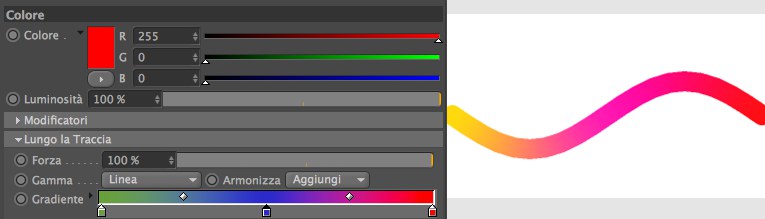
Il settaggio Armonizza definisce quale modalità armonizza è usata per mescolare il gradiente con il colore principale: Aggiungi, Sottrai o Moltiplica. Se volete che il risultato sia dello stesso colore del gradiente, impostate il colore principale su nero e la modalità Armonizza su Aggiungi.
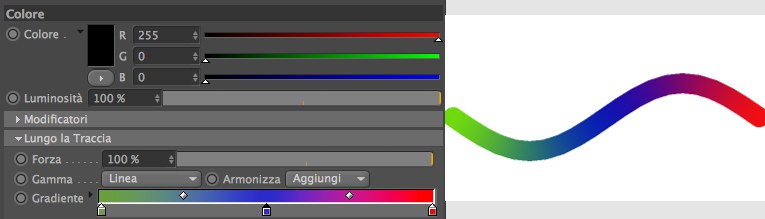
Con Colore impostato su nero e Modalità impostato su Aggiungi, i colori del gradiente vengono applicati direttamente alla linea.
Questa è la forza dell’effetto del modificatore, da 0% (nessun effetto) a 100% (effetto completo).
 33%, 66%, 100%
33%, 66%, 100%
Controlla la luminosità delle linee come percentuale del colore campionato dalla superficie. In altre parole, maggiore è l’impostazione del valore, più le linee sono luminose e più si fondono con l’immagine.
Queste opzioni controllano se l’illuminazione e le ombre vengono incluse quando la superficie viene campionata.
Notare che questa e la prossima opzione funzionano solo se il settaggio Oggetto dei Settaggi di Rendering di Sketch and Toon è settato su Off.
Usate questo settaggio per determinare se oppure no le ombre dovranno essere incluse nel momento in cui si usa una superficie per definire il colore.
 Mappa Texture
Mappa Texture
 La texture, Colore, Spessore, Opacità, Tutte e
tre
La texture, Colore, Spessore, Opacità, Tutte e
tre
Il modificatore Texture Map modifica il colore, lo spessore o l’opacità in base a una texture map.
 Tab Colore
Tab Colore
Per i dettagli su come usare i gradienti, vedete il vostro manuale di riferimento di Cinema 4D.
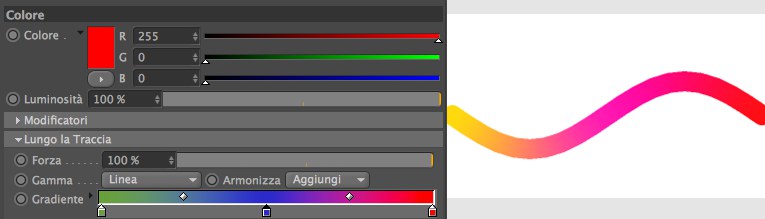
Il settaggio Armonizza definisce quale modalità armonizza è usata per mescolare il gradiente con il colore principale: Aggiungi, Sottrai o Moltiplica. Se volete che il risultato sia dello stesso colore del gradiente, impostate il colore principale su nero e la modalità Armonizza su Aggiungi.
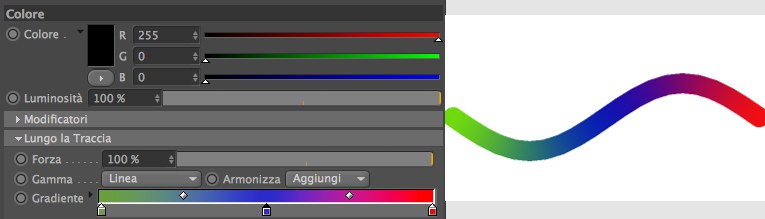
Con Colore impostato su nero e Modalità impostato su Aggiungi, i colori del gradiente vengono applicati direttamente alla linea.
Questa è la forza dell’effetto del modificatore, da 0% (nessun effetto) a 100% (effetto completo).
Questa è la texture utilizzata per modificare le linee.
Le tipologie di proiezione sono le stesse, ad esempio: UVW, Piatta o Sferica.
Usate questo settaggio per creare un offset e scalare la texture nella direzione U.
Usate questo settaggio per creare un offset e scalare la texture nella direzione V.
Usate questo settaggio per creare un offset e scalare la texture nella direzione U.
Usate questo settaggio per creare un offset e scalare la texture nella direzione V.
 Texture Schermo
Texture Schermo
 La texture, Colore, Spessore, Opacità, Tutti e
tre
La texture, Colore, Spessore, Opacità, Tutti e
tre
Il modificatore Schermo Texture modifica il colore, lo spessore o l’opacità sulla base di una mappa texture map posta sopra l’intera immagine renderizzata (lo schermo). Se l’oggetto copre solo parte dello schermo, riceve solo parte della texture.
Per i dettagli su come usare i gradienti, vedete il vostro manuale di riferimento di Cinema 4D.
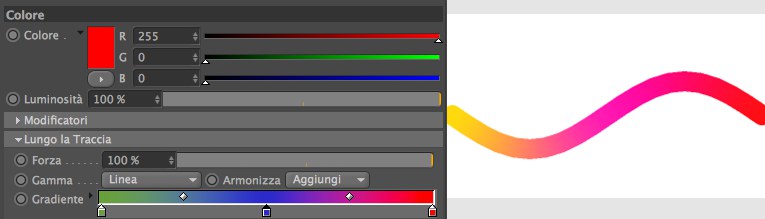
Il settaggio Armonizza definisce quale modalità armonizza è usata per mescolare il gradiente con il colore principale: Aggiungi, Sottrai o Moltiplica. Se volete che il risultato sia dello stesso colore del gradiente, impostate il colore principale su nero e la modalità Armonizza su Aggiungi.
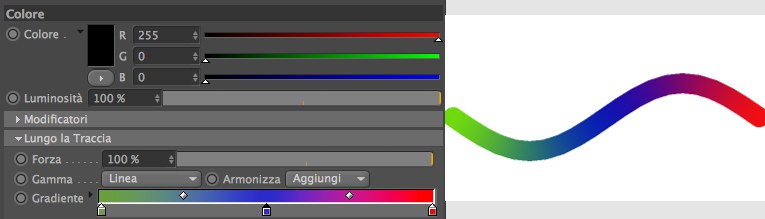
Con Colore impostato su nero e Modalità impostato su Aggiungi, i colori del gradiente vengono applicati direttamente alla linea.
Questa è la forza dell’effetto del modificatore, da 0% (nessun effetto) a 100% (effetto completo).
Qui si può scegliere la texture dello schermo.
Usate questo settaggio per effettuare l’offset dell’origine del testo lungo l’asse X sullo schermo.
Usate questo settaggio per effettuare l’offset dell’origine del testo lungo l’asse Y sullo schermo.
Usate questo settaggio per effettuare l’offset, scalare e texturizzare nella direzione X.
Usate questo settaggio per effettuare l’offset, scalare e texturizzare nella direzione Y.
 Disturbo
Disturbo
 Originale, Colore, Spessore, Opacità, Tutti e
tre
Originale, Colore, Spessore, Opacità, Tutti e
tre
Il modificatore Disturbo modifica il colore, lo spessore o l’opacità in base ai pattern di disturbo.
Questa è la forza dell’effetto del modificatore, da 0% (nessun effetto) a 100% (effetto completo).
Scegliere tra 30 tipi di disturbo come, ad esempio: Turbolence Blistered, Dents e Wavy Turbolence. Sono gli stessi tipi disponibili per gli shader Disturbo di Cinema 4D — consultare il manuale utente di Cinema 4D per maggiori dettagli.
La lista Mappatura controlla quali coordinate vengono utilizzate per generare il disturbo. Questo può incidere sull’aspetto del disturbo, e cambia in relazione ai movimenti dell’oggetto o della camera. Determina anche se il disturbo è continuo sui segmenti di linea quando le tracce sono disabilitate.
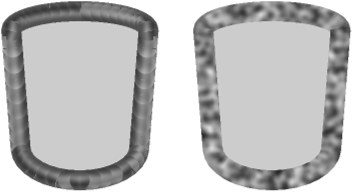 Tracce disabilitate (sinistra) e abilitate
(destra).
Tracce disabilitate (sinistra) e abilitate
(destra).
Viene utilizzata la posizione lungo la linea. Evitate di usare questo tipo se le tracce sono disabilitate, altrimenti si ottengono risultati scadenti (vedere il cilindro in alto a sinistra).
Il disturbo viene calcolato nello spazio dello schermo. Il disturbo cambia se la posizione dell’oggetto sullo schermo cambia.
Il disturbo viene calcolato nello spazio dell’oggetto e, indipendentemente dai movimenti della camera e dell’oggetto, non cambia.
Il disturbo viene calcolato nelle coordinate globali. Il disturbo non cambia se si muove la camera, ma varia se si muove l’oggetto.
Il settaggio Modo definisce se il disturbo usa il sistema di colori RGB o il sistema HSV per modificare il colore. I tre box sotto l’impostazione Modo definiscono l’intensità con cui il disturbo interviene su ogni componente del colore (R,G e B o H, S e V a seconda del modo).
Vedi ”Modo".
Vedi ”Modo".
Vedi ”Modo".
Vedi ”Modo".
Vedi ”Modo".
Vedi ”Modo".
È la percentuale alla quale il disturbo anima in cicli al secondo.
Le ottave di dettaglio nel disturbo.
Il valore Scala è la dimensione globale del disturbo, i valori Scale X e Scale Y sono le dimensioni relative del disturbo nelle direzioni X e Y.
Vedi ”Scala".
Vedi ”Scala".
Viene utilizzato per l’antialiasing. In generale, lasciare il valore impostato su default al 100%, ma se la texture ha un tremolio durante l’animazione, provare ad aumentare tale valore. Se si renderizza un’immagine statica ad alta risoluzione, e si desidera un dettaglio più marcato, diminuire il valore.
Il valore Clip Basso controlla il valore più basso di clipping del disturbo; tutti i valori al di sotto del Clip Basso, avranno un clip a zero.
Il valore Clip Alto controlla il valore più alto di clipping del disturbo; tutti i valori al di sopra del Clip Alto, avranno un clip al 100%.
Questi settaggi controllano i valori totali di luminosità e contrasto del disturbo. Valori sopra zero aumentano la luminosità o il contrasto, valori sotto zero diminuiscono la luminosità o il contrasto.
Vedi ”Luminosità".
Se questa opzione viene abilitata, il disturbo è assoluto e si piega intorno al punto centrale.
Abilitare l’opzione Inverti per invertire il disturbo.